想要知道处理方法我们就得先找到原因,原来WinRAR解压文件时d出“拒绝访问”提示,是和你的Win7系统分区有紧密关系,在NTFS分区下会d出“拒绝访问”提示,如果在FAT32下即不会d出该提示。
解决方法:
1、使用管理员身份运行WinRAR软件,即在Win7系统上右键单击WinRAR软件,选择“获取管理员身份”,然后在软件上浏览文件,再进行解压即可。
2、或者直接在解压高级选项属性中取消“设置文件安全信息”,然后找个FAT分区U盘,复制到里面再进行解压,即不会再d出错误提示。
今天给大家介绍下WIN7系统7z解压与WinRar解压ISO镜像速度对比!感兴趣的朋友来看下吧!
1、
这里选择进行测试对象为win7旗舰版系统,ISO镜像文件大小为3.4G左右。
首先使用winrar解压ISO镜像看看速度怎样。
2、
winrar解压ISO镜像文件已经过去了一般,由于winrar软件并不可以查看实时速度,因此对于解压ISO速度准确只这里也无法确定。
只能看到其解压到一般大概需要的时间是30秒,预计完成解压ISO镜像则是在54秒内。
3、
接下来进行测试的是7Z解压ISO镜像文件,当然这个肯定是在同样硬件和软件环境下进行的。
4、
在7Z解压ISO最开始阶段,大家是可以看到解压ISO镜像速度是可以飙升到200MB每秒的,不过这个速度是很快就降下来了的。同样的,在7Z解压ISO镜像文件到一半的时候的需时为31秒,预计完成时间在58秒内,而且当前解压速度是为54MB/S。
总结,虽然7Z解压或winrar解压ISO镜像文件是会受到电脑硬件影响,但是世家上7Z解压ISO镜像文件是跟winrar解压镜像文件在速度方面是没有多大差距的。
如果你觉得7Z解压比较快,那也只是最初解压时候有一段时间速度爆发而已。而且这个爆发速度也不是持续的,因此平均下来7Z解压和winrar解压速度都是差不多的。
欢迎分享,转载请注明来源:内存溢出

 微信扫一扫
微信扫一扫
 支付宝扫一扫
支付宝扫一扫
评论列表(0条)